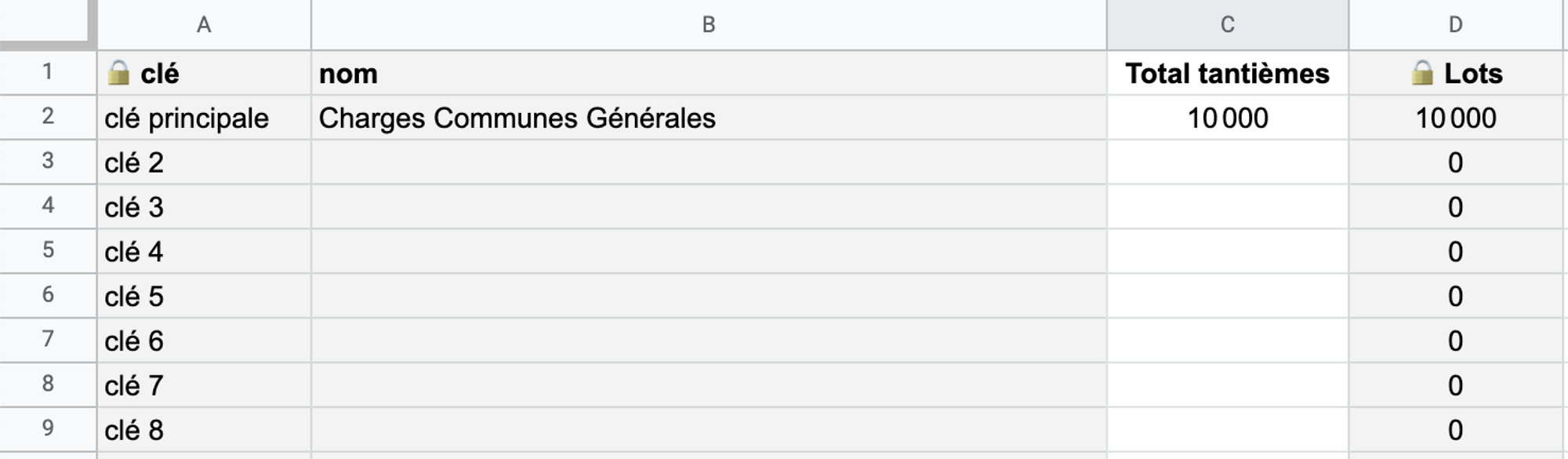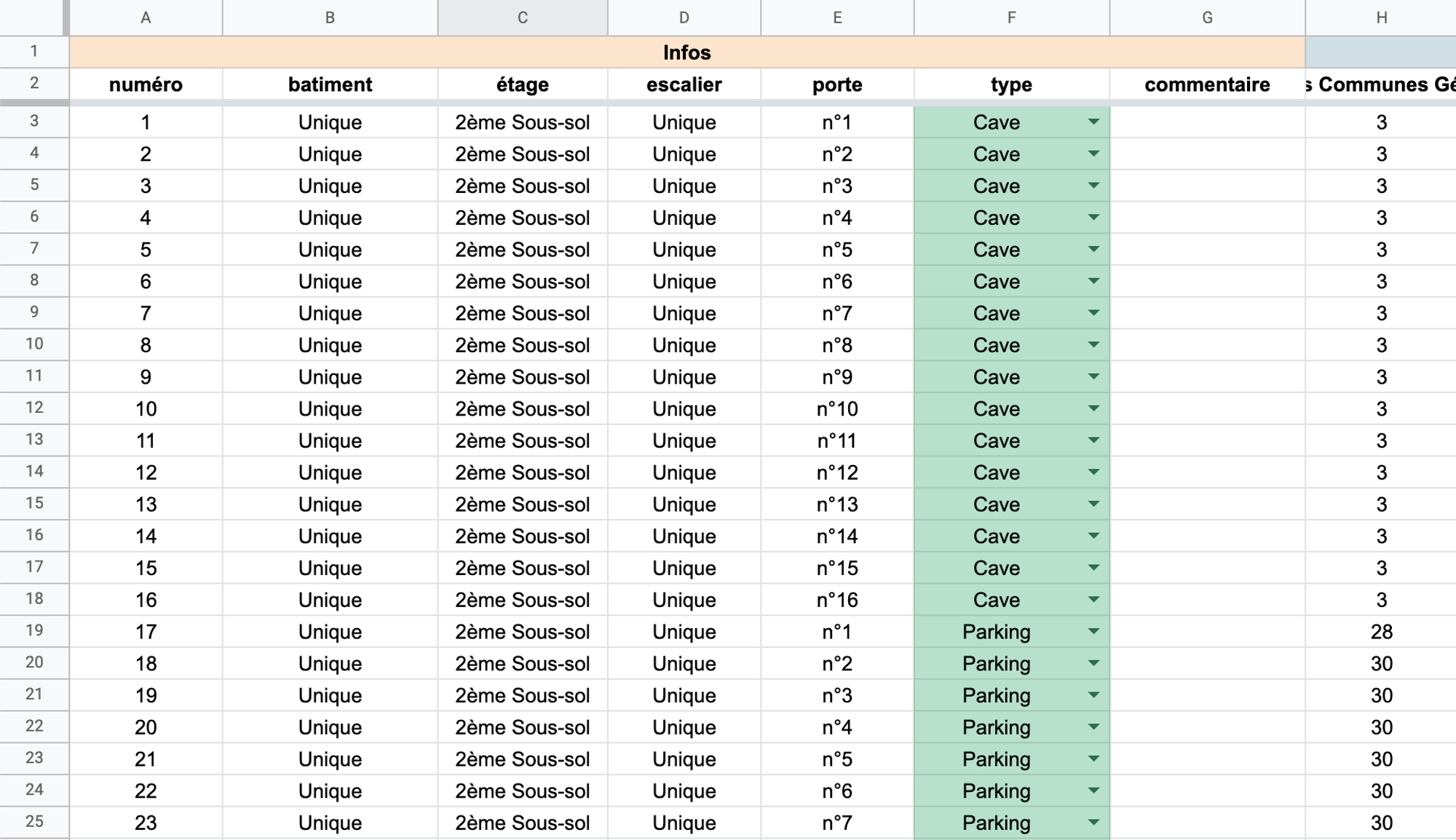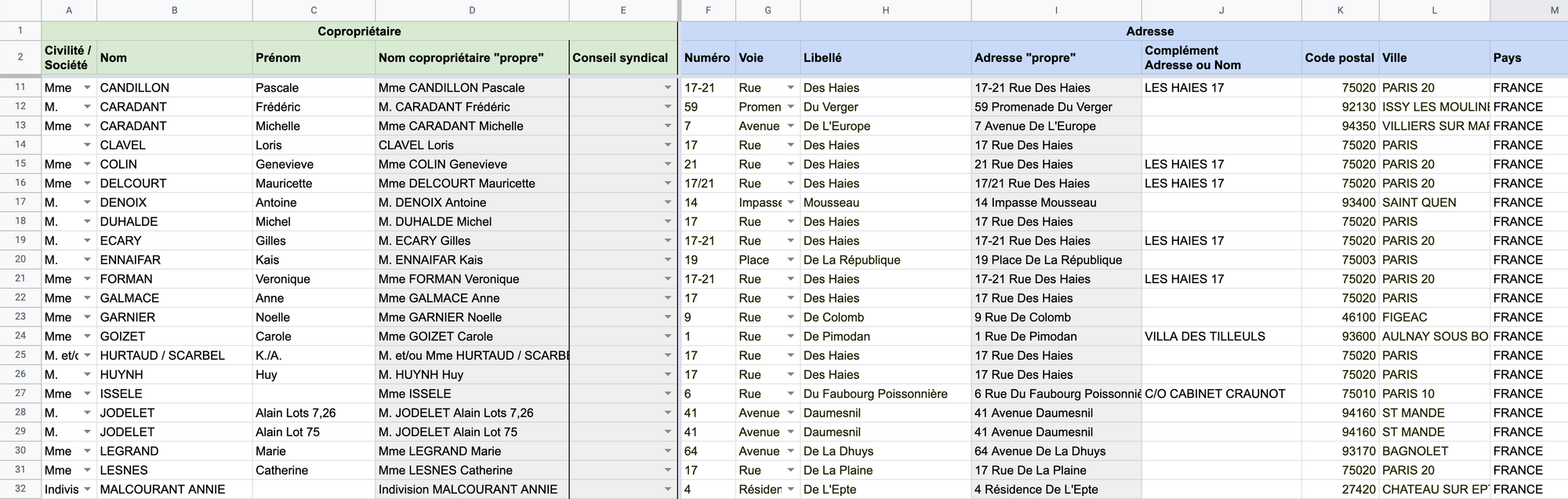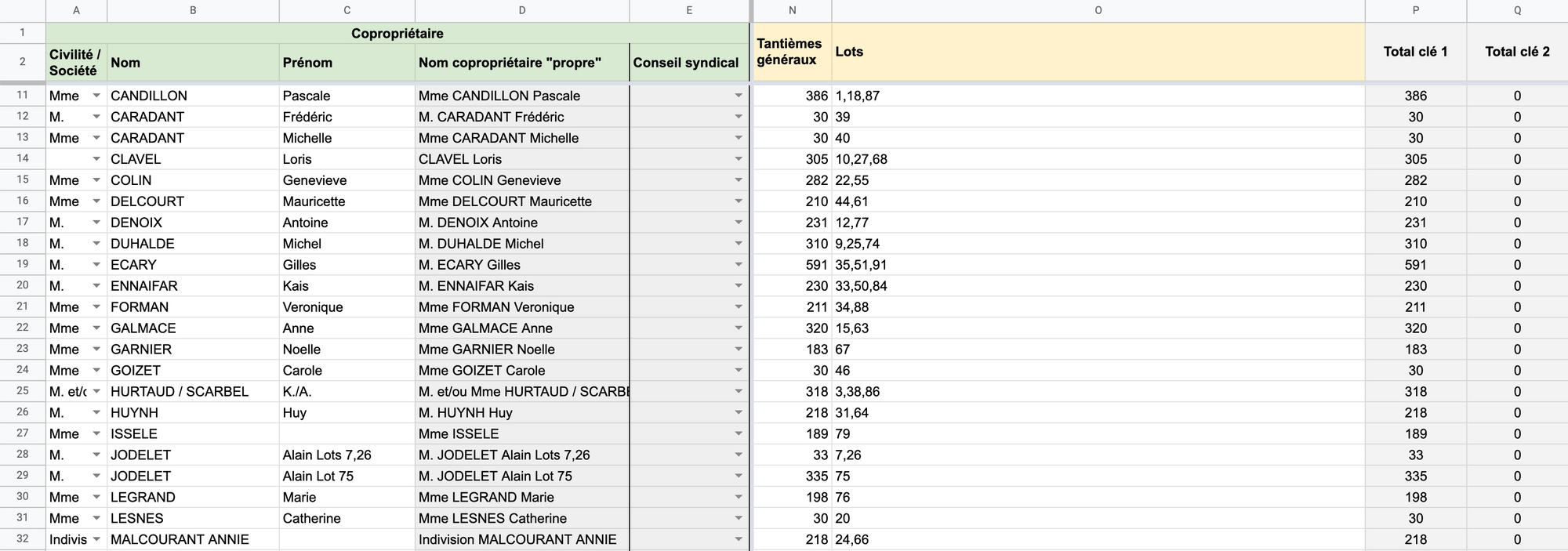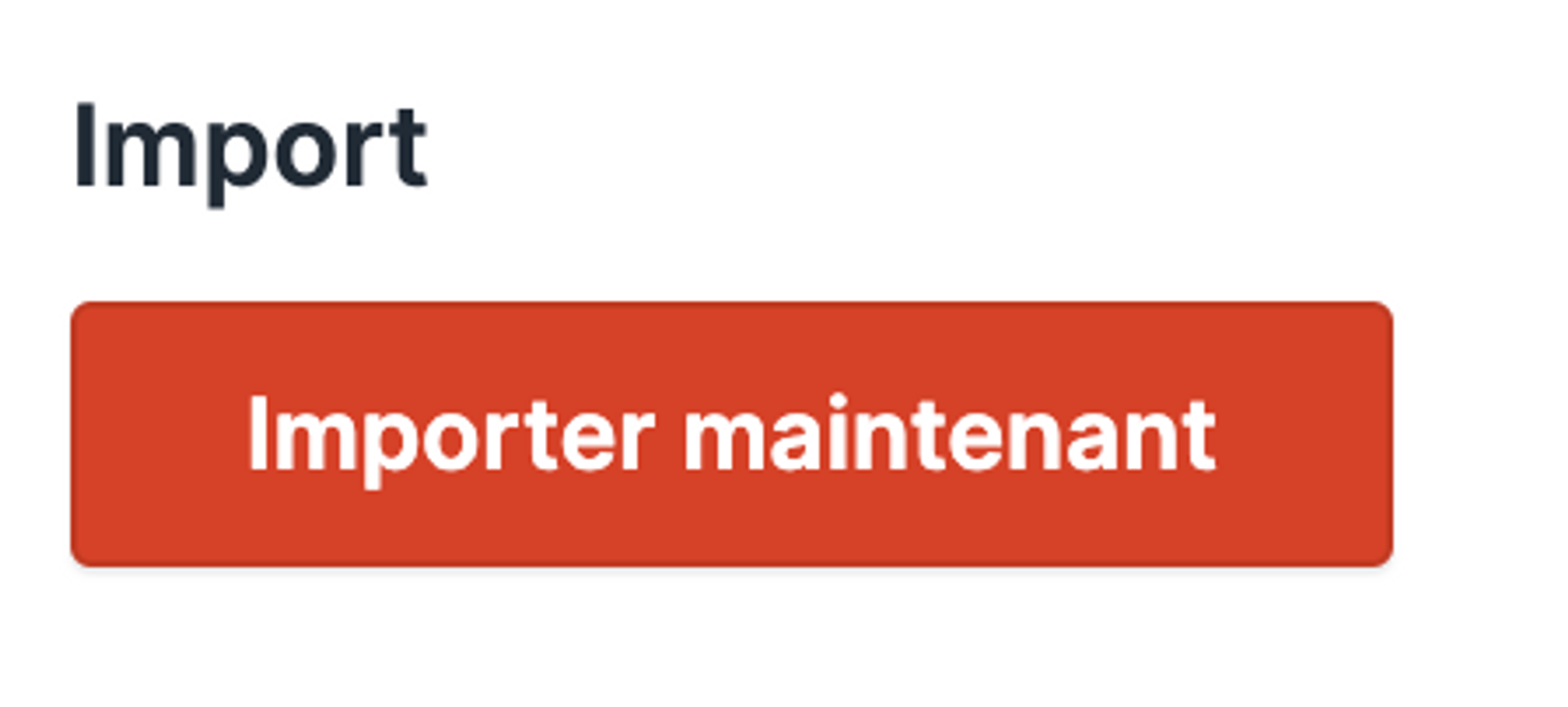0. Compléter le spreadsheet d’import des lots
Dans l’onboarding d’une copropriété, on trouve un menu permettant d’importer les copropriétaires et leurs lots. Cet import se fait via un spreadsheet à renseigner manuellement.
Nous allons détailler les différents éléments à renseigner dans ce spreadsheet pour que l’import Lobby puisse se faire.
Architecture du spreadsheet d’import
Chaque spreadsheet est lié à une copropriété. Elle permet de renseigner les clés de répartition de la copropriété, les différents lots et ces différents lots peuvent être liés à la feuille de présence.
Des formules dynamiques permettent de valider :
que tous les lots sont associés à une ou plusieurs clé(s) de répartition
que les dénominations, adresses et conseil syndical soient définis selon un standard commun à tous les immeubles
qu’en fonction des lots de chaque copropriétaire, le total de tantièmes de ce copropriétaire soit le bon
Enfin, une dernière validation se fait lors de l’import du spreadsheet sur Lobby. Cette validation assure la bonne complétion des données et permet de corriger les éventuelles erreurs détectées.
ℹ️ Les cellules en gris clair ne doivent pas être modifiées. Elles correspondent à des cellules de validation ou des cellules de calcul.
Clés de répartition
La feuille “nom des clés de répartition” permet de renseigner les clés de répartition et leurs nombre de tantièmes.
Lors de l’import d’une copropriété, il faut remplir :
Le nom de chaque clé de répartition dans la colonne B “nom” ⚠️ Chaque clé de répartition doit avoir un nom
Le nombre total de tantième de chaque clé dans la colonne C “total tantièmes”
Lots
La feuille “lots” permet de renseigner tous les lots d’un immeuble présents dans le RCP.
Dans cette feuille, il faut retranscrire un lot par ligne avec la nomenclature suivante :
La colonne A “numéro” permet de renseigner le numéro du lot. ⚠️ Champ obligatoire et unique.
La colonne B “bâtiment” permet de renseigner l’éventuel nom ou numéro du bâtiment.
La colonne C “étage” permet de renseigner l’étage dans lequel se situe le lot.
La colonne D “escalier” permet de renseigner l’éventuel escalier dans lequel se situe le lot.
La colonne E “porte” permet de caractériser à quelle porte se trouve le lot. Peut être un numéro, ou une description comme “porte de gauche”.
La colonne F “type” permet de caractériser le type de lot grâce à un menu déroulant. ⚠️ Le type de lot et standard et doit donc être choisi parmi les options disponibles dans le menu déroulant.
La colonne G “commentaire” vous permet d’ajouter une éventuelle observation pour le lot spécifique. Il pourra être retrouvé dans Lobby par la suite
Les colonnes H à AK reprennent les clés de répartition déclarées précédemment. Vous devez renseigner le nombre de tantième dans la ou les colonne(s) correspondant(s) à (ou aux) clés de répartitions au(x)quel(s) le lot est rattaché. ⚠️ Le nombre total de tantième (soit la somme des tantièmes sur une colonne) doit être égal au nombre total de tantièmes déclaré dans la feuille “clés de répartition”. ⚠️ Vous ne pouvez pas déclarer des tantièmes sur la colonne d’une clé de répartition qui n’a pas été renseignée dans la feuille “clés de répartition”. ⚠️ Chaque lot doit avoir au moins un tantième dans une clé de répartition.
⚠️ Attention à bien renseigner les tantièmes associés à chaque lot. Ils servent notamment à calculer le montant lors de l’envoi des appels de charges.
ℹ️ Vous ne pouvez pas supprimer de ligne dans ce fichier. Si vous souhaitez effectuer une suppression de lot, suite à une modification RCP par exemple, vous devez :
importer le fichier tel quel
modifier votre RCP → 🤓 Mettre une date de fin d’une clé de répartition
Feuille de présence
La feuille “feuille de présence” permet de renseigner les coordonnées des copropriétaires de l’immeuble et les lots qui leurs sont associés.
Copropriétaires et adresses
Colonnes A à M de la feuille de présence permettant de renseigner les informations du copropriétaire et son adresse :
Les colonnes A à C permettent de renseigner la civilité, le nom et le prénom du copropriétaire.
La civilité / société doit être choisi parmi les options du menu déroulant.
Le nom et le prénom peuvent être renseignés comme vous le souhaitez.
La colonne D “nom copropriétaire propre” correspond à la concaténation des 3 premières colonnes. ⚠️ Elle ne doit donc pas être modifiée. ⚠️ Le nom d’un copropriétaire ne peut pas être vide.
La colonne E permet d’indiquer l’éventuel rôle du copropriétaire dans le conseil syndical.
Les colonnes F à H permettent de renseigner l’adresse du copropriétaire
De manière similaire, la colonne I “adresse propre” correspond à la concaténation des colonnes F à H. ⚠️ Elle ne doit donc pas être modifiée. ⚠️ L’adresse du copropriétaire ne peut pas être vide.
Les colonnes J à M permettent de renseigner le reste de l’adresse postale du copropriétaire. ⚠️ Le code postal, la ville et le pays sont des champs obligatoires.
Lots du copropriétaire
Les colonnes N et suivantes permettent d’indiquer les lots associés au copropriétaire :
La colonne N “tantièmes généraux” permet de renseigner les tantièmes généraux du copropriétaire. ℹ️ Les cellules deviennent rouge si jamais les tantièmes associés aux lots déclarés en colonne O “lots” n’ont pas le même nombre de tantième que la colonne N.
La colonne O “lots” permet de renseigner les numéros des lots associés au copropriétaire. ⚠️ Pour indiquer plusieurs lots, il faut séparer les numéros de lot par une virgule et sans espace. ⚠️ Chaque copropriétaire doit être associé à au moins un lot.
Les colonnes P et suivantes font la somme des tantièmes sur chaque clés associées aux lots renseignés dans la colonne O. ⚠️ Elle ne doit donc pas être modifiée. ⚠️ La somme des tantièmes sur une clé donnée doit être égale au nombre de tantièmes renseignés dans la feuille “nom des clés de répartition”
Import sur Lobby
Une fois le spreadsheet rempli avec toutes les clés de répartition, tous les lots et tous les copropriétaires, vous pouvez retourner sur l’interface d’onboarding de Lobby et cliquer sur “Importer maintenant”.
Lobby va alors “aspirer” tous les données de ce spreadsheet et faire une multitude de validations de données.
Erreurs de validation
Si les données présentes dans le tableau d’import comporte des erreurs, Lobby va indiquer que l’import n’est pas possible. Les erreurs seront alors précisées dans le spreadsheet dans la feuille “validation”.